Le chiffrement signifie essentiellement que les données sont converties dans un format ou un code différent pour ainsi dire pour créer une sécurité supplémentaire pour vos fichiers. De nos jours, si vous souhaitez protéger vos fichiers ou si vous avez des données sensibles auxquelles vous ne voulez pas que les autres aient un accès facile, le chiffrer serait le meilleur moyen d'ajouter une couche de protection. Il permet de le transférer en toute sécurité par tout moyen de communication, qu'il soit transféré en ligne ou via l'utilisation d'autres appareils.
Dans cet article, nous avons compilé une liste de logiciels de cryptage utilisés souvent par différents types de personnes, de votre personne moyenne aux geeks du monde en ligne. Trouvez quel logiciel de chiffrement est considéré comme le meilleur par les utilisateurs de Mac. Lisez la suite pour savoir lequel correspond à vos besoins.
Contenus : Partie 1. Principaux logiciels de chiffrement pour MacPartie 2. Quel est le meilleur logiciel de cryptage pour Mac Partie 3. Conclusion
Les gens ont également lu :Comment organisez-vous les fichiers et les dossiers sur votre périphérique MacComment supprimer des fichiers en toute sécurité sur Mac
Partie 1. Principaux logiciels de chiffrement pour Mac
Différents types de données nécessitent le même type de protection bien que les logiciels de chiffrement soient conçus en fonction de l'utilisation qui en est faite. Voici un guide pour vous aider à comprendre lequel utiliser en fonction de vos besoins.
Utilisation de GNU Privacy Guard pour le chiffrement des e-mails
Ce logiciel particulier utilise la cryptographie à clé symétrique pour la vitesse et la cryptographie à clé publique pour un échange sécurisé facile. Les deux utilisent des clés secrètes pour protéger le transfert de données sur Internet ou sur un réseau étendu des attaques malveillantes ou des interférences. C'est un logiciel gratuit qui vous donne également la possibilité de gérer les clés, même si sa complexité le rend moins convivial que les autres logiciels de chiffrement disponibles sur le marché.
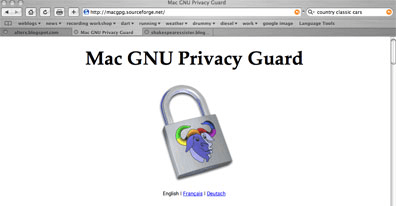
Sécurisation des fichiers et des dossiers avec Hider 2
La bonne chose à propos de ce logiciel est qu’il est facile à utiliser même si le processus de chiffrement lui-même est complexe. Cela brouille les données de votre fichier en une clé de chiffrement. Il est converti en une longue chaîne de code non lisible, de sorte que tout accès non autorisé ne peut pas le comprendre facilement.
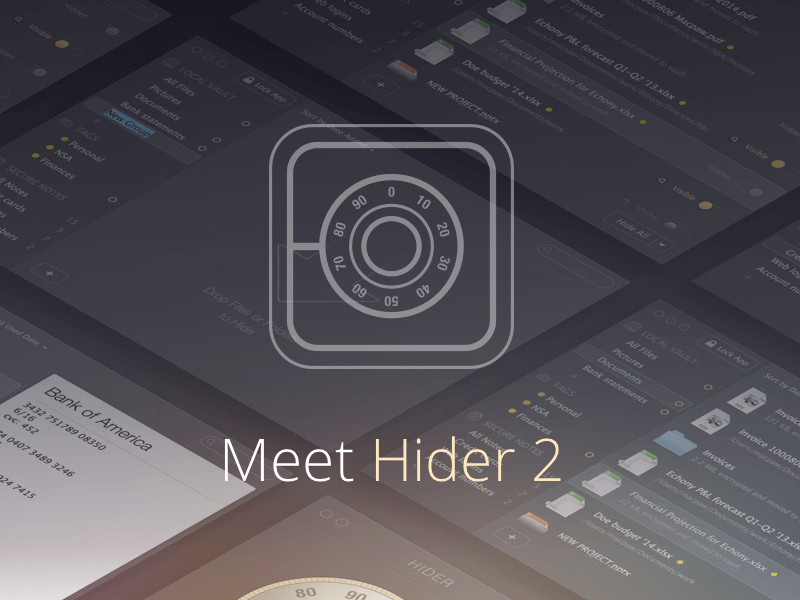
La sécurité des fichiers pour votre Mac simplifiée grâce à Encrypto
Ce logiciel utilise le cryptage AES-256. AES ou Advanced Encryption Standard est la norme pour le chiffrement qui est largement utilisée et est fondamentalement considérée comme non piratable. Maintenant, il a le 256 bits, ce qui signifie que les clés possibles utilisées sont massives, ce qui le rend beaucoup plus sécurisé. Il est matériel et logiciel efficace en termes de sécurisation des données avant l'envoi et même si ce n'est que pour le stockage. Vous devez admettre que vous disposez d'un périphérique de stockage externe et que vous souhaitez une couche de sécurité supplémentaire pour vos fichiers sensibles.
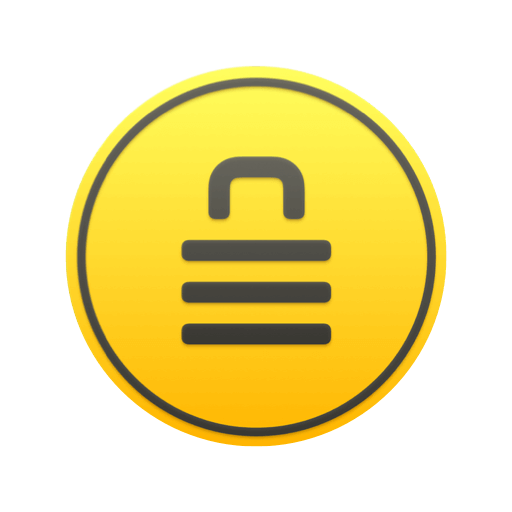
Cisdem AppCrypt pour le chiffrement de sites Web et d'applications
La façon dont cette fonction logicielle n’est pas aussi compliquée que celles mentionnées ci-dessus. Il n'utilise pas nécessairement de clés cryptiques, mais ajoute une sécurité à vos applications et aux sites Web que vous visitez souvent ou trouvez privé pour vous en vous permettant de définir un mot de passe pour chacune et de les inclure dans une liste verrouillée. Cela garantit une sécurité maximale lorsque vous préférez ne pas laisser d'autres personnes accéder à vos applications ou s'il existe des informations sensibles sur des sites Web que vous fréquentez et que vous souhaitez protéger des regards indiscrets.
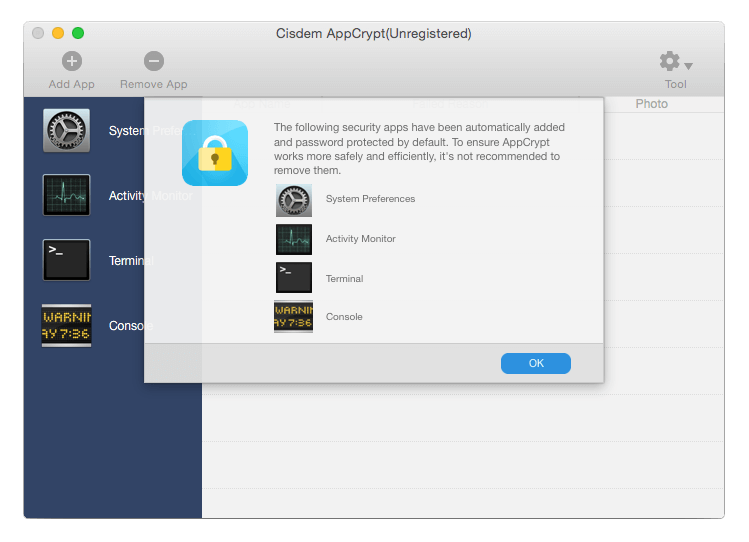
Partie 2. Quel est le meilleur logiciel de cryptage pour Mac
iMyMac est l'un des principaux fournisseurs de solutions Mac. Dans cette partie de l’article, nous présentons fièrement sa fierté, PowerMyMac, qui est un logiciel tout-en-un conçu pour répondre à vos besoins en matière de gestion de contenu Mac. Qu'il s'agisse d'un nettoyage, d'une amélioration des performances ou dans ce cas d'une amélioration de la sécurité pour votre Mac, cette application l'a pour vous et fera le travail en quelques clics.
La fonctionnalité que nous devons mettre en évidence est la fonctionnalité « Masquer » de la boîte à outils. Vous trouverez ci-dessous les étapes à suivre pour profiter du processus de chiffrement avec facilité et efficacité.
Pointe : La version actuelle ne prend pas temporairement en charge la fonction suivante, mais un logiciel spécial prenant en charge la fonction suivante sera publié à l'avenir.
Étape 1 : Une fois le téléchargement du PowerMyMac et l’installation terminée, lancez l’application.
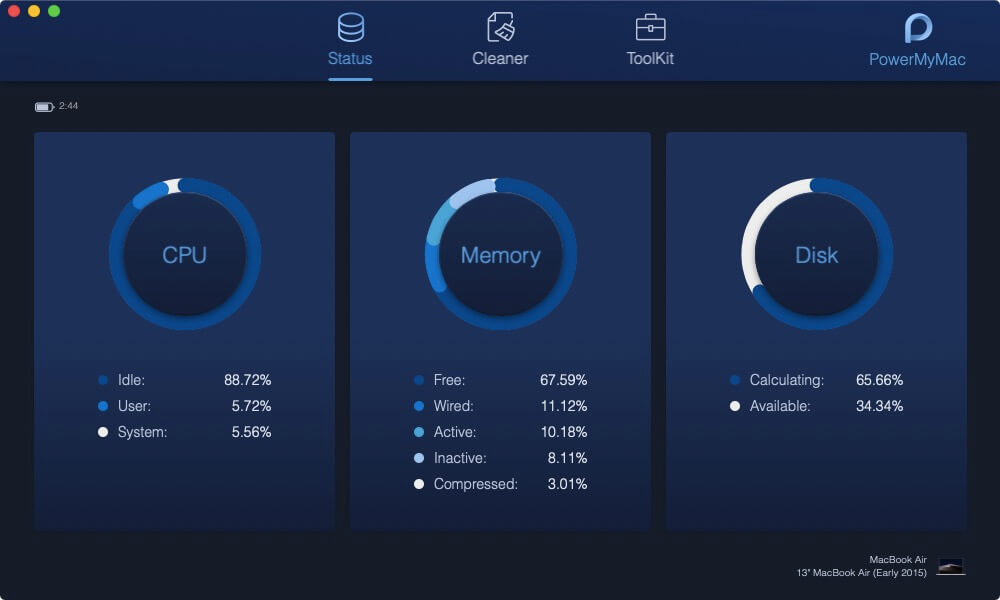
Étape 2 : Sur la page principale, vous verrez trois sélections, cliquez sur « Boîte à outils » puis sélectionnez « Masquer ».
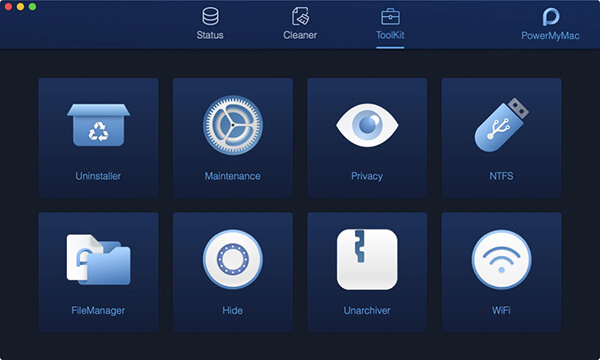
Étape 3 : Vous serez amené à la page suivante où il est conseillé de définir votre mot de passe lors de votre premier accès. Assurez-vous que c'est quelque chose que vous pouvez facilement rappeler mais pas facilement déchiffrer.
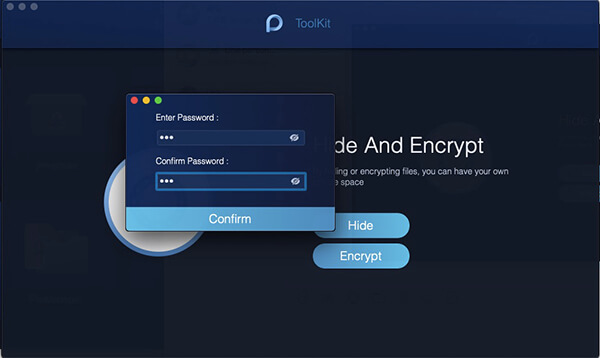
Étape 4 : Cliquez sur l’option « Masquer » pour passer à la page suivante. À ce stade, vous pourrez voir vos fichiers par catégorie et vous pouvez facilement faire glisser ceux que vous souhaitez masquer pour des raisons de sécurité. Pour terminer le processus, cliquez à nouveau sur « Masquer », ce qui vous ramènera à la page précédente.
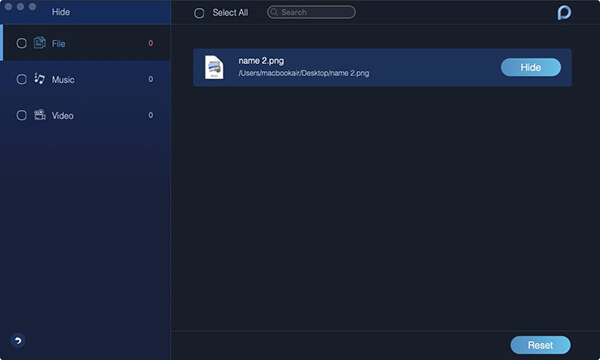
Étape 5 : Vous serez invité à entrer le mot de passe que vous avez défini, et puis vous sélectionnez « Crypter ».
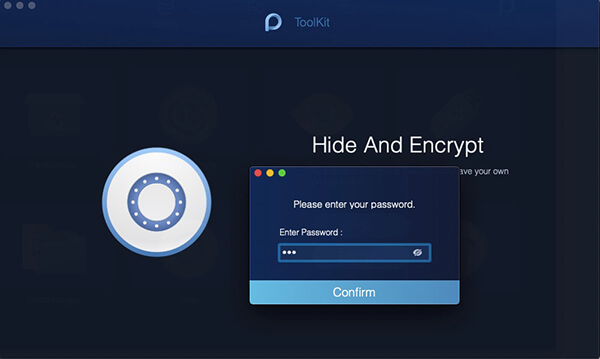
Étape 6 : Faites glisser le fichier que vous souhaitez protéger, puis cliquez sur « Crypter ». Une fois chiffré, le fichier ne peut être ni lu ni ouvert par son chemin d'origine, vous devez revenir à cette page.
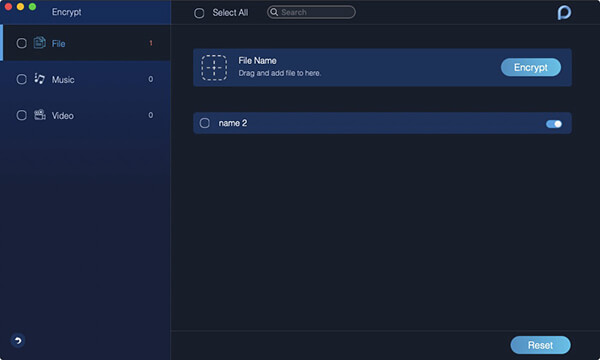
Note importante : Si le fichier que vous souhaitez chiffrer appartient à la liste que vous avez placée sous « Masquer », il ne sera pas possible de le chiffrer, vous devrez le supprimer de là avant de pouvoir le sécuriser.
Partie 3. Conclusion
La grande chose à propos de la PowerMyMac est qu'il a tellement plus qu'il peut faire en dehors de la fonctionnalité qui a été discutée ci-dessus. Il peut protéger votre historique de navigation, nettoyer votre stockage et même convertir des fichiers pour qu'ils soient lisibles lorsque vous utilisez également le système d'exploitation Windows. C’est à eux seuls qu’il se démarque et puisque vous pouvez sécuriser vos données avec la technologie de chiffrement sans avoir besoin d’être un expert en codes secrets, que demander de plus ? C'est pourquoi c'est le meilleur logiciel de chiffrement là-bas. Téléchargez-le aujourd'hui et soyez à l'aise avec vos préoccupations Mac avec cette application unique qui a tout.



